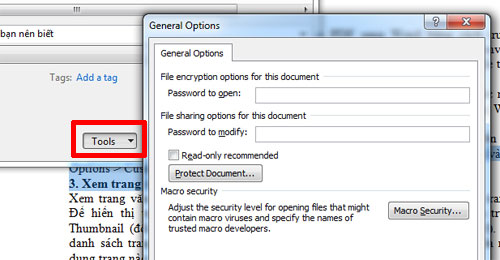Bạn là dân kẹp giấy lâu năm, nhưng không phải bạn đã biết tất cả về các tác vụ trên Office.8 thủ thuật đơn giản những cực kỳ hữu ích đối với những ai thường
xuyên sử dụng các phần mềm văn phòng thuộc bộ Office 2003/2007/2010.
1. Chuyển đổi định dạng PDF sang WordBạn có thể chuyển đổi trực tuyến định dạng PDF sang Word bằng cách truy cập địa chỉ
[You must be registered and logged in to see this link.], nhấn nút
Browse bên dưới mục
Select PDF to convert, duyệt đến file PDF muốn chuyển đổi sang, gõ email nhận kết quả tại mục
Email Word file to. Xong, nhấn nút
Convert to Word để bắt đầu chuyển đổi.
Hoặc, bạn cũng có thể tải về miễn phí phần mềm
[You must be registered and logged in to see this link.] với chức năng tương tự nhưng chạy trên nền Desktop, cho phép chuyển đổi cùng lúc nhiều file PDF sang Word.
2. Bổ sung thẻ DeveloperThẻ Developer chứa các lệnh liên quan đến Macros, giúp bạn truy cập
nhanh đến các chức năng tự động thực hiện thao tác. Để hiển thị thẻ
Developer trên thanh Ribbon, bạn vào menu
File >
Options >
Customize Ribbon, đánh dấu trước mục
Developer. Nhấn
OK.
3. Xem trang văn bản dưới dạng ThumbnailXem trang văn bản dưới dạng Thumbnail giúp bạn dễ dàng duyệt nhanh
đến trang muốn xem. Để hiển thị trang văn bản dạng Thumbnail, bạn mở thẻ
View, đánh dấu trước tùy chọn
Thumbnail (đối với Office 2007) hoặc
Navigation Panel (đối với Office 2010). Ngay lập tức, danh sách trang Thumbnail sẽ hiển
thị tại cột bên trái màn hình, muốn chuyển nhanh đến nội dung trang nào
bạn chỉ việc chọn trang tương ứng từ danh sách trên.
4. Bỏ định dạng văn bản khi copyNếu copy toàn bộ văn bản (từ web chẳng hạn) bao gồm cả nội dung và
định dạng vào Word, bạn sẽ thấy tốc độ copy rất chậm, đôi khi còn làm
Word bị treo. Để thuận lợi, bạn chỉ nên copy nội dung mà bỏ qua định
dạng bằng cách copy theo cách thông thường, sau đó thay vì nhấn
Ctrl+V, bạn mở thẻ
Home, nhấn nút mũi tên bên dưới nút
Paste, chọn
Paste Special, chọn tiếp
Unformatted Text. Xong, nhấn
OK.
5. Dùng lại menu dạng cũNếu không quen với kiểu bố trí menu dạng Ribbon của Office 2007/2010,
bạn có thể chuyển giao diện menu về dạng cũ bằng cách tải và cài đặt
tiện ích
[You must be registered and logged in to see this link.] (dung lượng 360 KB). Sau khi cài đặt, bạn khởi động lại Office 2007/2010 sẽ thấy giao diện menu kiểu cũ như Office XP/2003.
6. Bảo vệ tài liệu bằng mật khẩuĐể thiết lập mật khẩu cho tài liệu, bạn vào menu
File >
Save As. Tại hộp thoại Save As vừa xuất hiện, bạn nhấn nút
Tools >
General Options, gõ mật khẩu dùng để mở nội dung tài liệu tại mục
Password to open và mật khẩu dùng để chỉnh sửa nội dung tài liệu tại mục
Password to modify. Xong, nhấn
OK.
7. Tìm kiếm thư đã xóaMặc định, tùy chọn tìm kiếm
All Items của Outlook không bao gồm việc tìm kiếm các email đã xóa trong thư mục
Deleted Items. Nếu muốn Outlook tìm cả những email nằm trong thư mục Deleted Items, bạn cần vào menu
Tools >
Options >
Preferences >
Search Options, đánh dấu trước tùy chọn
Include messages from the Deleted Items folder. Xong, nhấn
OK.
8. Tắt thông báo có thư mớiMỗi khi có email mới, Outlook sẽ thông báo cho bạn biết bằng cách
hiển thị cửa sổ nhỏ bên dưới khay hệ thống, đồng thời phát âm báo. Tuy
nhiên, nếu không thích cách thông báo này, bạn có thể tắt bằng cách vào
menu
Tools >
Options >
Preferences >
Email Options, nhấn nút
Advanced E-mail Options, bỏ đánh dấu trước tất cả các tùy chọn bên dưới mục
When new items arrive in My Inbox. Xong, nhấn
OK.












 Tiêu đề: 8 thủ thuật cho người hay dùng Microsoft Office
Tiêu đề: 8 thủ thuật cho người hay dùng Microsoft Office